SharePoint 管理センターサイトの一覧をカスタマイズする
SharePoint 管理センターの [アクティブなサイト] ページでは、組織内の SharePoint サイトを表示できます。 サイトの並べ替えとフィルター処理、サイトの検索、列とビューのカスタマイズを行います。
サイト リストの並べ替えとフィルター処理
サイト リストの並べ替えとフィルター処理は、SharePoint の他のリストの並べ替えやフィルター処理と似ています。
列ヘッダーの横にある矢印を選択します。
アイテムを並べる方法を選択します。 オプションは列によって異なります。 たとえば、アルファベット順、数字順、または時系列で並べ替えるオプションがある場合があります。
列でフィルター処理が許可されている場合は、[フィルター処理] オプションが表示されます。 表示する値を選択します。 選択内容の横にチェック マークが表示されます。 選択範囲を削除するには、その値をもう一度選択します。 列のすべてのフィルターを解除するには、[フィルターのクリア] を選択します。
![[プライマリ管理者] 列のフィルター オプション](sharepointonline/media/0d188752-2bce-4d69-9cf4-a16ab87a2892.png)
列のカスタマイズ
任意の列ヘッダーの横にある矢印を選択し、[ 列のカスタマイズ] を選択します。
列の表示と非表示を切り替える場合は、チェック ボックスをオンまたはオフにします。
列を並べ替えるには、列をポイントし、上下の矢印を選択して列を上下に移動します。
![[列のカスタマイズ] パネル](sharepointonline/media/customize-columns.png)
注:
次の列のデータは、米国政府機関 GCC High および DoD のお客様には使用できません。
- [最後のアクティビティ]
- ファイル ビューまたは編集済み
- ページ ビュー
- ページ訪問
- Files
- 使用されるストレージ
ビューを切り替えてカスタム ビューを作成する
SharePoint 管理センターには、すべてのサイト、Teams に接続されているサイト、Microsoft 365 グループ サイト、グループのないサイト、クラシック サイト、最大サイト、最もアクティブなサイト、最も人気のある共有サイトなど、いくつかの標準ビューが用意されています。
別のビューを選択するには:
コマンド バーの右端で、現在のビューの名前の横にある [ビューの変更 ] 矢印を選択し、別のビューを選択します。
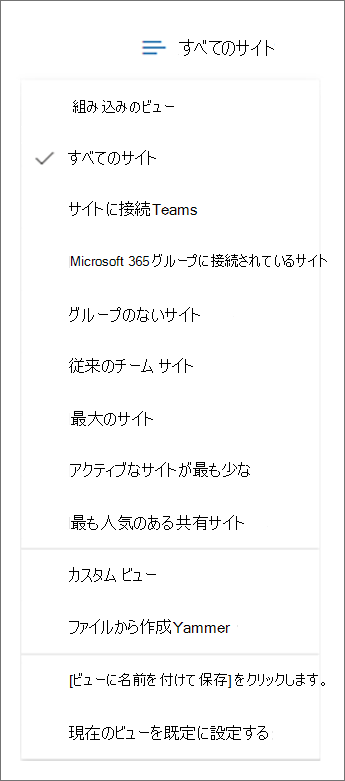
カスタム ビューを作成して保存するには:
列のカスタマイズやビューの並べ替えとフィルター処理は、自由に行えます。 (検索によってフィルター処理されたビューは保存きません。)
コマンド バーの右端で、現在のビューの名前の横にある [ビューの変更 ] 矢印を選択します。
[ ビューを名前を付けて保存] を選択します。
[名前を付けて保存] ダイログ ボックスで、ビューの名前を入力します。
注:
ビューを既定として設定するには、ビューの一覧で [ 現在のビューを既定に設定] を選択します。
ビューを追跡する
組み込みビューまたはカスタム ビューを選択すると、ビュー内のサイトの数を表示し、サイトのセットに関する情報を要約するカードをホーム ページに追加できます。
[ ビューの変更 ] 矢印を選択し、追跡するビューを選択します。
コマンド バーで [ トラック ビュー ] を選択します。
[ カードの追加] を選択します。
ホーム ページに移動して、追跡対象ビューのカードを表示します。
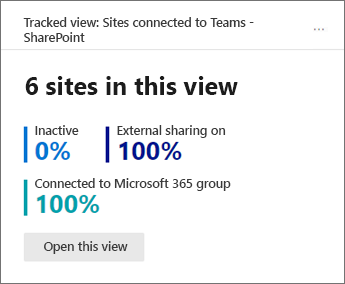
注:
ホーム ページから追跡ビュー カードを削除した場合、[カードの追加] パネルから再度追加することはできません。 [アクティブ なサイト] ページでビューを開き、[ ビューの追跡] を選択する必要があります。
サイトの検索
サイトは、名前、URL、プライマリ管理者、またはテンプレートによって検索できます。 これを行うには、[検索] ボックスにキーワードを入力し、Enter キーを押します。
注:
入力したキーワードについてハブ サイトの表示名は検索されません。
入力するすべての文字は、クエリの一部として扱われます。 検索では、演算子またはワイルドカード (*) は認識されません。
CSV にエクスポートする
Excel で操作できる.csv ファイルとして表示しているサイト リストをエクスポートするには、[ アクティブなサイト ] ページに移動し、コマンド バーの [エクスポート ] を選択します。
注:
.csv ファイルには、ハブが GUID として、テンプレートが ID (STS#0 など) として一覧表示されます。
フィードバック
以下は間もなく提供いたします。2024 年を通じて、コンテンツのフィードバック メカニズムとして GitHub の issue を段階的に廃止し、新しいフィードバック システムに置き換えます。 詳細については、「https://aka.ms/ContentUserFeedback」を参照してください。
フィードバックの送信と表示